WPF的配置服务
~~~~~~~~~~~~~~~~~~~~~~~~~~~~~~~~~~~~~~~~~~~~~~~~~~~~~~~~~~~~~~~~~~~~~~~~~~
开发工具与关键技术: Visual Studio 2015 * SQL Server
作者:叶
撰写时间:2019年01月01日
~~~~~~~~~~~~~~~~~~~~~~~~~~~~~~~~~~~~~~~~~~~~~~~~~~~~~~~~~~~~~~~~~~~~~~~~~~
配置服务在WPF中把逻辑代码与客户端进行连接,在服务端中BLL引用DAL,WcfService引用DAL,三者相互有联系。
每写一个服务器方法就要配置一个服务。
在配置服务之前,首先把WcfService设置为启动项,如图下:

选择Web.config文件,右键选择编辑WCF配置:如图下:

进去之后,要做三个步骤操作:
- 配置服务行为:
选择高级_服务行为点击空白配置 Name 名称,下面会自动出现两个堆栈元素。如图下:
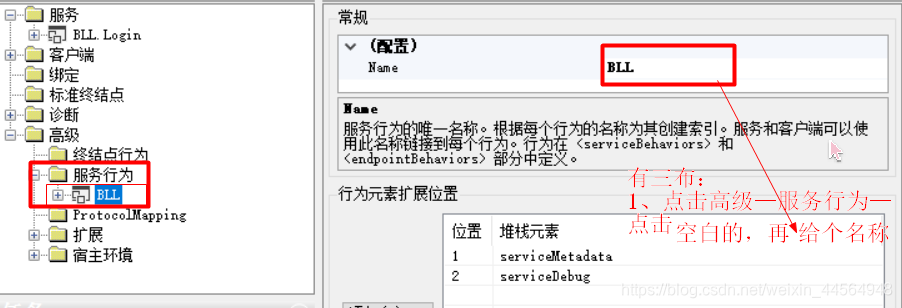
打开BLL下的serviceMetadata,里面三个值,必须把里面的设置为True—False——Default,如图下:
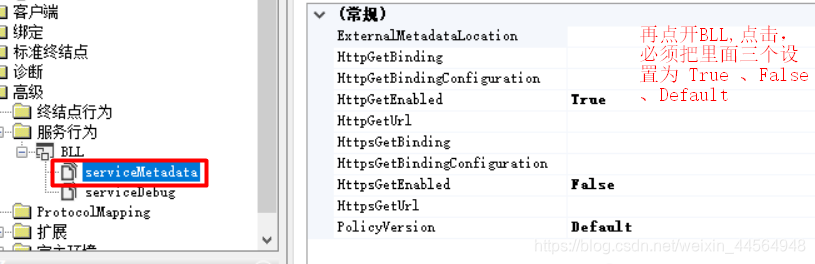
打开BLL下的serviceDebug,里面的三个值全部设置为True。
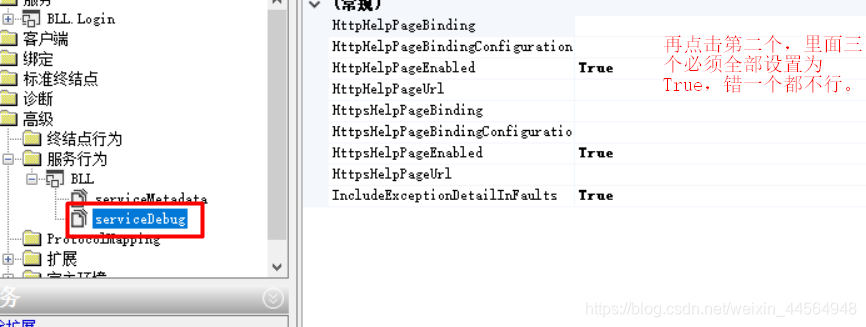
2、配置服务:点击“服务”,点击新建服务会出现(1),如图下:

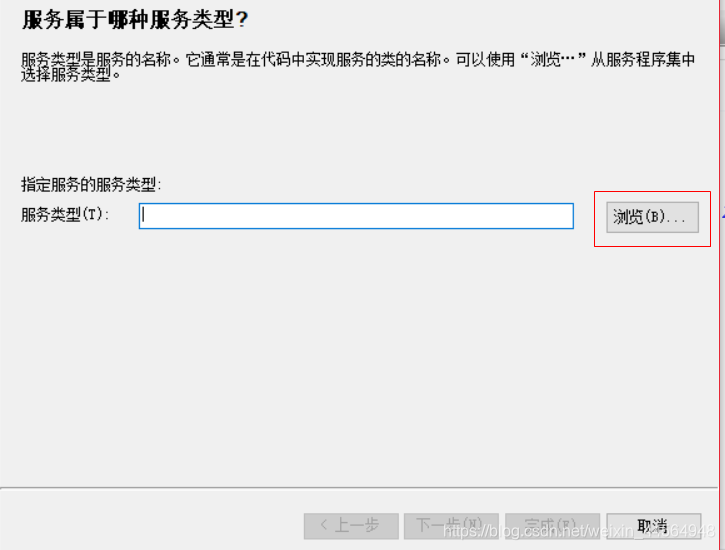
(1)
点击浏览按钮,会跳转到(2)的子集,找到自己项目的所在地方,
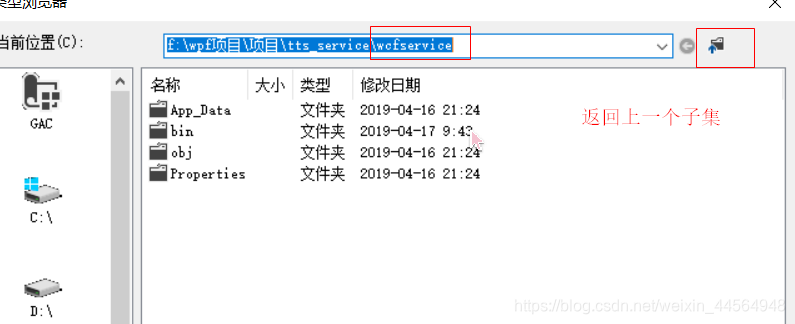
(2)
点击BLL文件夹,BLL文件夹下的bin文件(3),下的Debug文件(4),在找到Debug下的子文件BLL.dll文件(5),选择BLL.dll下的BLL.Login文件,选择打开(6),如图下所示:
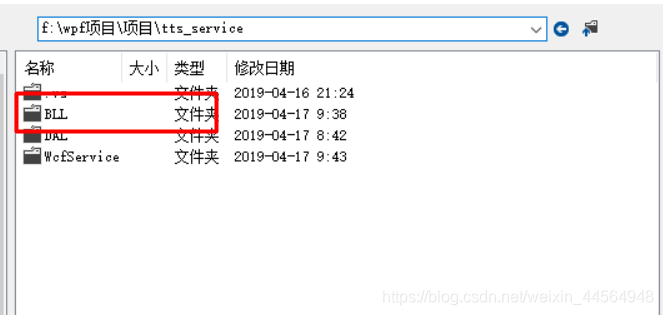
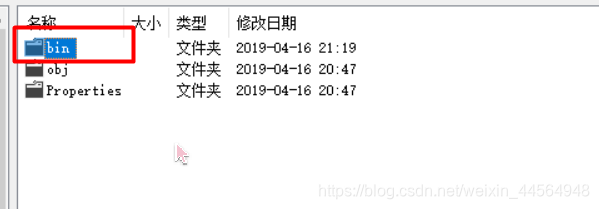
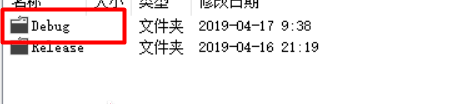
(3) (4)
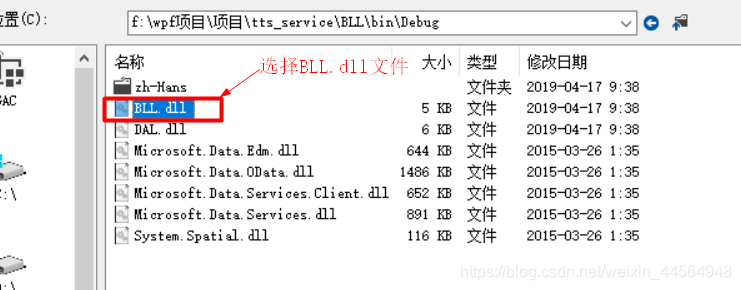
(5)
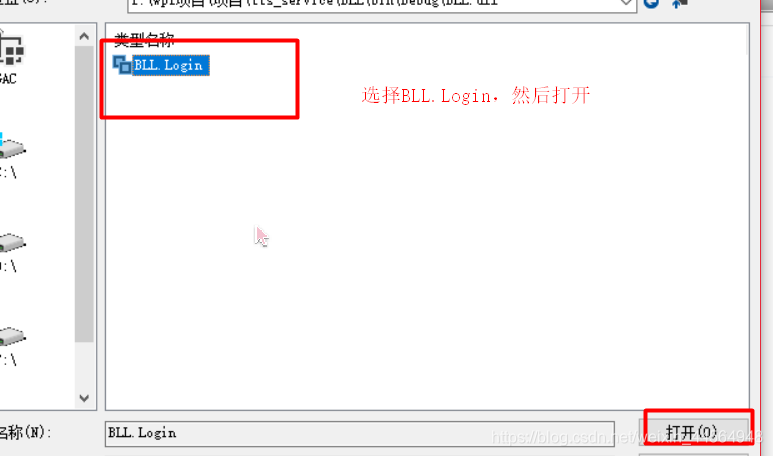
(6)
选择之后,可以先复制以下BLL.Login,后面会用的到,接下来就按步骤一步一步来,点击“下一步”。
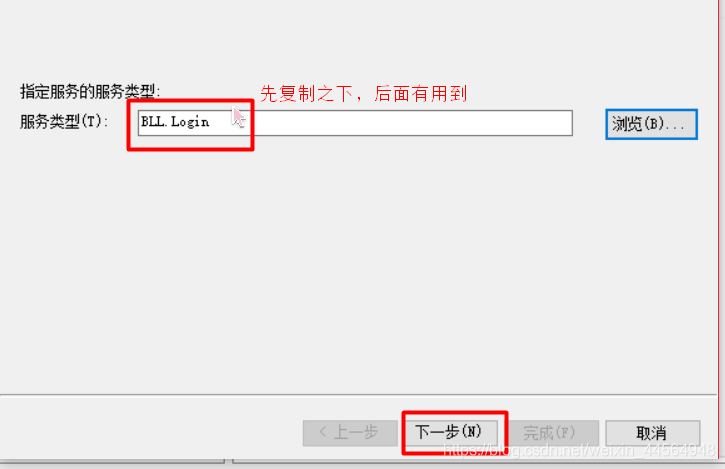
注意,把这地址链接删掉,再点击“下一步”。
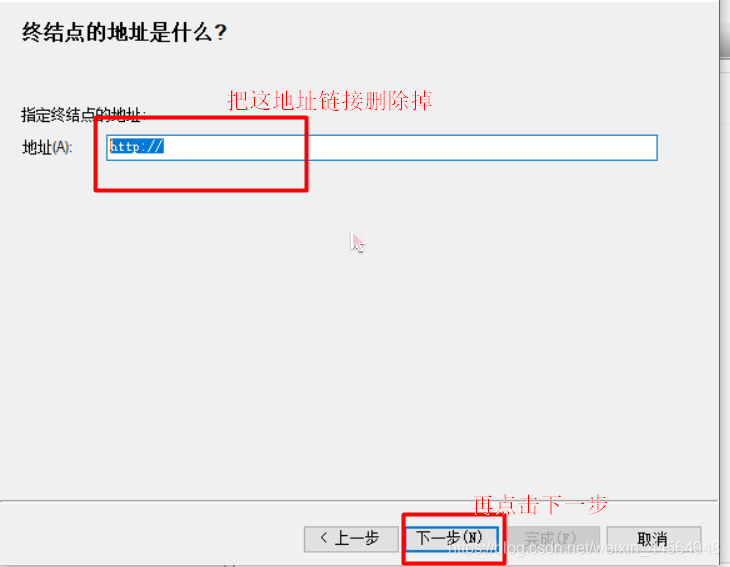
- 配置宿主环境:点高级-宿主环境,下的serviceActivations文件,
点击“新建”按钮, 在RelativeAddress 名称+.svc最后点击确定。
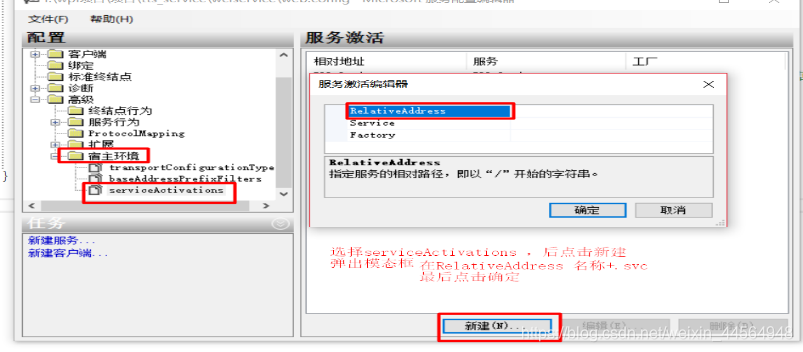
如果想确定是否已创建服务,先启动服务端,在连接后加上你创建的名称+.svc即可,在页面出现已创建服务和出现以下内容的才真正创建好服务,如图下所示:
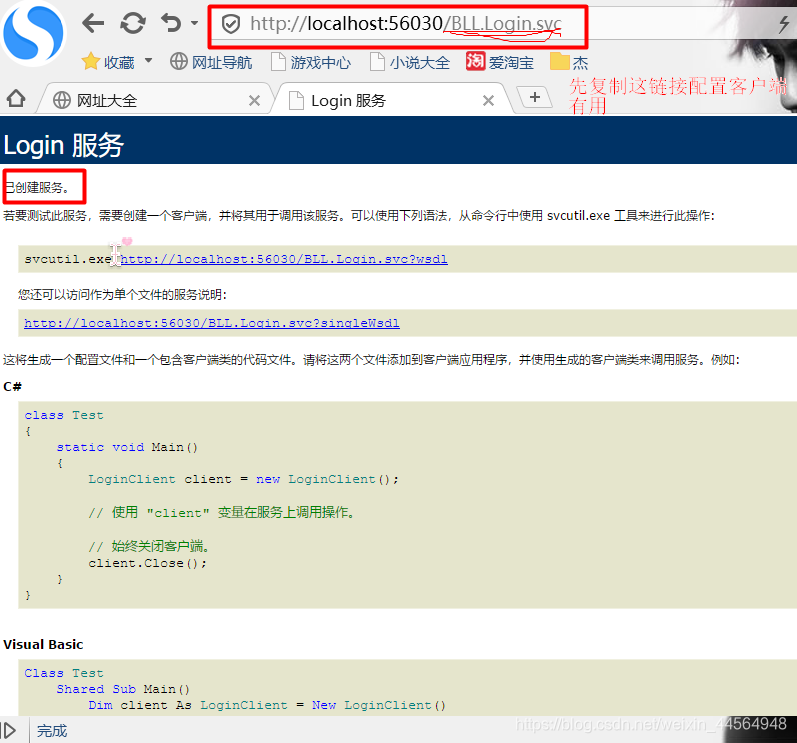
客户端:
引用点击右键“添加服务引用”,在此之前,先打开服务端,把之前复制好的链接粘贴到(7)中,再点击“转到”如果下面出现找到1个服务,则连接客户端成功,记得把命名空间改一下,点击确定。

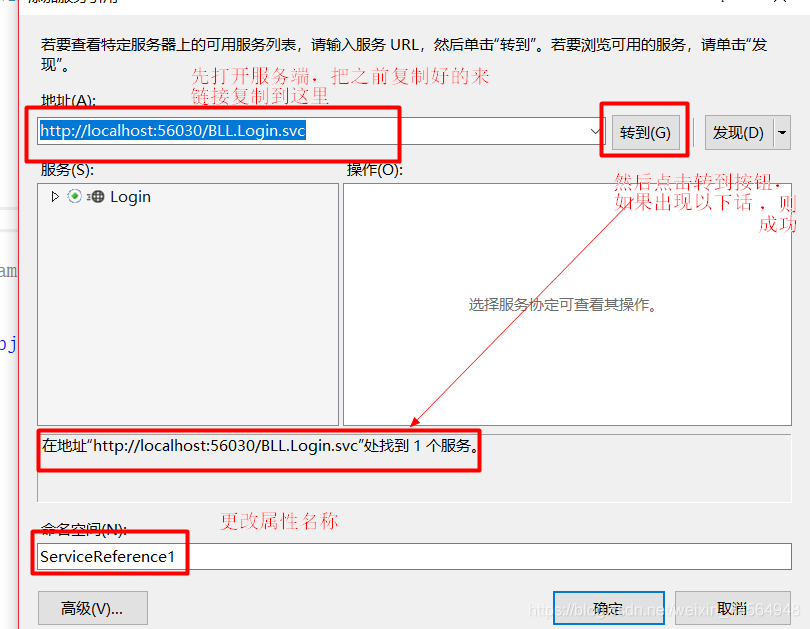
(7)




 本文介绍了在WPF中配置服务的过程,包括设置启动项、编辑WCF配置、配置服务行为和服务宿主环境,以及客户端如何添加服务引用。通过一系列步骤,确保逻辑代码与客户端正确连接。
本文介绍了在WPF中配置服务的过程,包括设置启动项、编辑WCF配置、配置服务行为和服务宿主环境,以及客户端如何添加服务引用。通过一系列步骤,确保逻辑代码与客户端正确连接。
















 323
323

 被折叠的 条评论
为什么被折叠?
被折叠的 条评论
为什么被折叠?








